Работният панел на модерен лаптоп съдържа голям брой клавиши. Някои от тях са маркирани с цифри, с други букви. Има ключове, върху които се прилага чужда символика. За да разберете същността на значението на клавишите на клавиатурата на лаптопа, тяхното описание, цел, е необходимо да разберете този въпрос по-подробно.

Клавиатура за лаптоп
Основна функционалност
Един от важните бутони на работния панел, който изпълнява специални или контролни функции, са следните клавиши:
- ESC, Този ключ е известен на много потребители. Тя може да отмени всяка команда. По време на играта натискането на този бутон показва потребителя на работния плот;
- DELETE, Той служи за премахване на нещо;
- Ctrl и Alt са функционални само при използване с други бутони;
- Windows, Отваря елемента „START“ в менюто и активира главното меню;
- Екран за печат, Използването на този клавиш ви позволява да направите екранна снимка на снимка на екрана или някоя от отделните му части;
- Fn заключване, Съществува само на клавиатури за лаптопи. Когато се натисне, клавишите F1-F12 се активират;
- Заключване на превъртането, Активирането на този клавиш ви позволява да преминете през страниците и да промените позицията на курсора;
- Пауза почивка, Ако го натиснете, тогава на екрана можете да прочетете цялата информация за устройството;
- Num заключване, Цифровото набиране се активира от дясната страна;
- Caps заключване, Фиксира промяна в случая на букви от малки и малки букви;
- Обратно пространство, Необходимо е, за да се премахне всичко, което преди е било въведено;
- ENTER, Служи за потвърждаване на някои действия, свързани с настоящата програма;
- SHIFT, Основната цел е да активирате главни букви. Необходимо е например да се отпечата заглавие;
- етикет, Когато работите с текстов редактор, с него се оформя червена линия;
- Ins и Insert, Тя може да замени и вмъкне нещо в текста;
- PgUp, Използва се за превъртане на прозореца нагоре. Това се отнася както за браузъра, така и за работа с текст.

Разбивка на стойността на символа на клавиатурата
Функционалните клавиши включват стойности F1-F12. Те ви позволяват да извършите следните действия:
- Активиране или деактивиране на Wi-Fi действието;
- Активирайте монитор или външен проектор;
- Регулирайте яркостта и звука на екрана.
Всеки от тези бутони има свое собствено значение, като работи във връзка с Fn.
Fn +
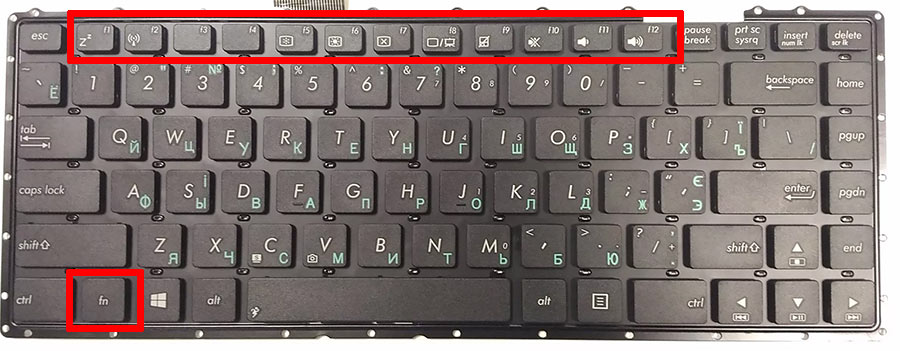
- F1. Затваря лаптоп;
- F2. Служи за отваряне на настройки, свързани с икономия на енергия;
- F3. Свързване / изключване на комуникационни модули;
- F4. Спящият режим започва или спира;
- F5. Ако има допълнителни екрани, той се превключва;
- F6. Мониторът се включва;
- F7. Мониторът се изключва;
- F8. Той е проектиран да включва и изключва звука;
- F9. Включете и изключете сензорния панел;
- F10. Промяна на оформлението на клавиатурата;
- F11. С него можете да деактивирате или активирате цифровите символи на клавиатурата;
- F12. Включва и изключва функцията, в която екранът се движи.
Надписите на функционалните клавиши са показани на панела в различен цвят, например червен или син, затворен от рамки.
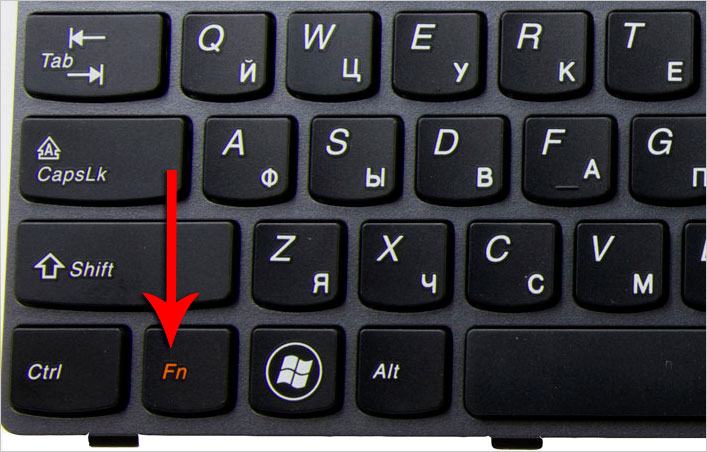
Специализиран бутон Fn
При всеки модел лаптоп стойностите на клавишите F1-F12 могат да се различават, няма единни стандарти в тази област.
До клавишите обикновено са графични изображения, които помагат да се определи функцията му. Например, антена е посочена до цифров символ, което означава, че този клавиш контролира Wi-Fi действията.
Цифрови клавиши
Блокът от цифрови бутони на панела е отдясно и може да работи в два режима. Първият ви позволява да използвате числови стойности, другият ви позволява да местите курсора. Режимите се превключват чрез активиране на клавиша NumLock.

Дигитална символика в две вариации
Буквено-цифрови клавиши
Тази група бутони е най-голямата на панела. На всеки от тях са изобразени изображения на букви, цифри, препинателни знаци, инструкции за действие. Русифицираните клавиатури съдържат допълнителни значения на латински букви. Превключването на оформлението от един език на друг се извършва чрез натискане на Alt + Shift.
Главните букви се въвеждат в текстовия редактор чрез натискане и задържане на клавиша Shift и необходимата буква. Същият бутон се използва за въвеждане на текстови знаци, например набор от горни символи на скоби или кавички.
Ключове за движение
Контролните стрелки са маркирани в отделен блок на панела. Използването им ви позволява да местите курсора през елементите от менюто. В същата група се включват:
- Начало. Премества курсора в самото начало на текстовата част;
- Край. Той има обратната цел и при натискане курсорът се появява в края на текстовия файл;
- PageUp / PageDown премества курсора нагоре или надолу на написания документ;
- Print Screen - запомня изображението, показано на екрана, и го изпраща в клипборда.

Откроени бутони за движение
Функционални комбинации за клавиша alt
Един от най-използваните бутони в комбинация с други, който разширява функционалността на действията на клавиатурата. Използването на клавиша Alt с други извършва следните действия:
- F4. Използва се за затваряне на текущите прозорци;
- PRTSC SYSRQ. Служи за заснемане на екрана в текущия прозорец;
- НАЗАД ПРОСТРАНСТВО. Основната цел е да се отменят предишните действия;
- TAB. Той служи за превключване от един отворен прозорец в друг. Същото се отнася и за работещите програми;
- SHIFT. Използвайки го, те променят езика.
Комбинации от функции за клавиша ctrl
Заедно с други бутони ctrl се изпълняват следните действия:
- Край. Чрез щракване потребителят се изпраща до края на файла;
- Начало. Хвърля нагоре;
- ALT и DEL. Служи за стартиране на „Мениджър на задачи“;
- Клавиши със стрелки, движещи се в различни посоки;
- ESC. Използвайки го, се изпълнява команда за стартиране на елемента от менюто "START";
- O. С щракване отваря документа;
- W. Обратно действие за затваряне на документи;
- S. Документът се запазва в отворена програма;
- P. Когато натиснете, можете да отпечатате документа;
- А. Позволява ви да подчертаете документ в определена програма;
- В. Избира се и се копира определена област;
- V. Натиснете, за да поставите копираната текстова част;
- Z. Отменя предишното действие.
Функционални комбинации за клавиша Shift
Бутонът SHIFT и клавишите със стрелки се използват за избор на знак, разположен от едната страна на курсора. Заедно с DEL този бутон се използва за изтриване на файлове.
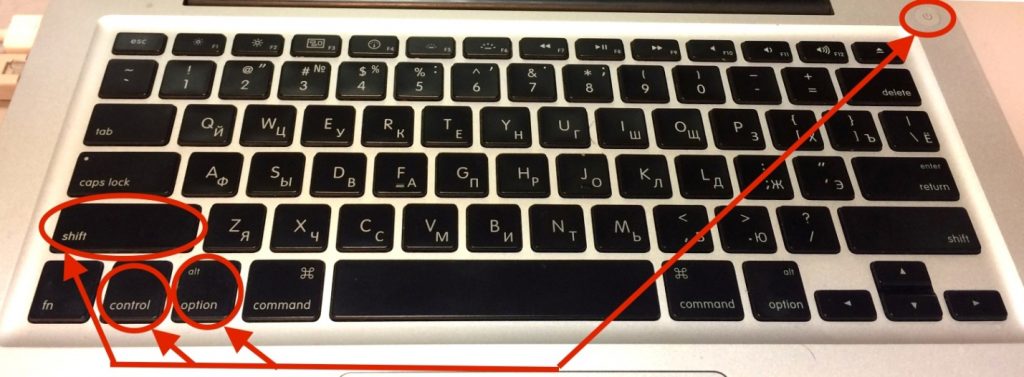
Съвместимост с бутони
Функционални комбинации за клавиша за победа
ПЕЧЕЛЕТЕ в комбинация с бутони:
- Г. Използвайки го, можете да сведете до минимум всички прозорци, които преди са били отворени;
- R. Служи за стартиране на програмата;
- E. Launch Explorer;
- Е. Търсенето е стартирано;
- TAB. Превключват се иконите, които съдържа лентата на задачите.
Сега, когато целта на всички клавиши е известна, за начинаещия потребител ще бъде по-лесно да разбере компютърните диви.



